
OnePlus Backup und Wiederherstellung: 4 einfache Möglichkeiten, Ihre Daten zu schützen

Viele OnePlus-Nutzer nehmen Backups selten ernst. Manche halten sie nur für notwendig, wenn das Telefon verloren gehen oder gestohlen werden könnte, während andere davon ausgehen, dass eine sorgfältige Nutzung alles sichert. Tatsächlich können Ihre Daten jederzeit verschwinden – ein Systemabsturz , versehentliches Löschen oder Wasserschäden können wichtige Dateien innerhalb von Sekunden vernichten.
Um solche unerwarteten Katastrophen zu vermeiden, ist es wichtig, Ihr OnePlus-Telefon regelmäßig zu sichern. Eine ordnungsgemäße Sicherung stellt sicher, dass Ihre Kontakte, Nachrichten, Fotos und andere Dateien sicher bleiben und bei Bedarf problemlos wiederhergestellt werden können. In dieser Anleitung zeigen wir Ihnen vier praktische Möglichkeiten zur Sicherung und Wiederherstellung Ihres OnePlus-Telefons, mit denen Sie Ihre wertvollen Daten problemlos schützen können.
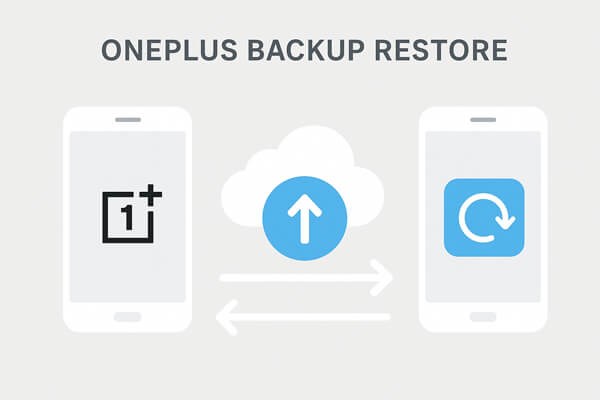
Wenn Sie eine Komplettlösung zum Schutz Ihrer OnePlus-Daten suchen, bietet Coolmuster Android Backup Manager eine einfache und effiziente Möglichkeit, Ihr Gerät mit nur einem Klick zu sichern und wiederherzustellen . Er stellt sicher, dass Ihre persönlichen Daten, Fotos und Medien auf Ihrem Computer sicher bleiben, selbst wenn unerwartete Probleme mit Ihrem Telefon auftreten.
Hauptfunktionen des Coolmuster Android Backup Manager
01 Laden Sie Coolmuster Android Backup Manager herunter und installieren Sie es auf Ihrem Computer.
02 Starten Sie das Programm und verbinden Sie Ihr OnePlus-Telefon über ein USB-Kabel oder WLAN. Folgen Sie den Anweisungen auf dem Bildschirm, um das USB-Debugging auf Ihrem Gerät zu aktivieren.

03 Sobald die Verbindung hergestellt ist, wird die folgende Schnittstelle angezeigt. Um Ihr OnePlus zu sichern, rufen Sie das Modul „Backup“ auf.

04 Wählen Sie die zu sichernden Dateitypen und einen Zielordner auf Ihrem Computer aus, in dem die Sicherungsdatei gespeichert werden soll. Klicken Sie abschließend auf „Sichern“, um den Vorgang zu starten.

01 Öffnen Sie Coolmuster Android Backup Manager und verbinden Sie Ihr OnePlus-Telefon.
02 Klicken Sie auf „Wiederherstellen“ und wählen Sie eine vorherige Sicherungsdatei von Ihrem Computer aus.
03 Wählen Sie die Datentypen aus, die Sie wiederherstellen möchten, und klicken Sie erneut auf „Wiederherstellen“, um sie wieder auf Ihr Gerät zu übertragen.

Sie können sich auch das offizielle Video-Tutorial ansehen, um eine klarere Schritt-für-Schritt-Anleitung zur Funktionsweise dieses Vorgangs zu erhalten.
Ihr OnePlus-Telefon verfügt über eine integrierte lokale Sicherungsfunktion, mit der Sie Ihre Daten im internen Speicher oder auf einem externen Gerät speichern können. Das ist einfach, bequem und erfordert keine Internetverbindung.
Schritt 1. Gehen Sie zu „Einstellungen“ > „Weitere Einstellungen“ > „Sichern und Wiederherstellen“ > „Lokale Sicherung“.

Schritt 2. Tippen Sie auf „Neue Sicherung“ und wählen Sie die Datentypen aus, die Sie speichern möchten (z. B. Kontakte, Nachrichten, Anrufprotokolle oder Apps).
Schritt 3. Bestätigen Sie und warten Sie, bis der Vorgang abgeschlossen ist.
Schritt 1. Tippen Sie auf demselben Bildschirm auf „Daten wiederherstellen“.
Schritt 2. Wählen Sie die Sicherungsdatei aus, die Sie zuvor erstellt haben.
Schritt 3. Wählen Sie die wiederherzustellenden Daten aus und bestätigen Sie.
Hinweis: Obwohl es praktisch ist, werden lokale Backups auf Ihrem Gerät gespeichert. Wenn Ihr Telefon verloren geht oder beschädigt wird, sind diese Dateien möglicherweise ebenfalls verloren.
OnePlus Cloud (auch bekannt als HeyTap Cloud) bietet eine sichere und nahtlose Möglichkeit, Ihre wichtigen Daten online zu synchronisieren. Fotos, Kontakte und andere wichtige Informationen werden automatisch in der Cloud gespeichert, sodass Sie sie jederzeit wiederherstellen können. Diese Methode gewährleistet eine automatische Synchronisierung, erfordert jedoch eine stabile Internetverbindung und ausreichend Cloud-Speicherplatz.
Schritt 1. Öffnen Sie „Einstellungen“ > „OnePlus-Konto“ > „OnePlus Cloud“.
Schritt 2. Melden Sie sich mit Ihrem OnePlus-Konto an.
Schritt 3. Wählen Sie die Datentypen aus, die Sie synchronisieren möchten (z. B. Kontakte, Fotos, Notizen) und aktivieren Sie sie.
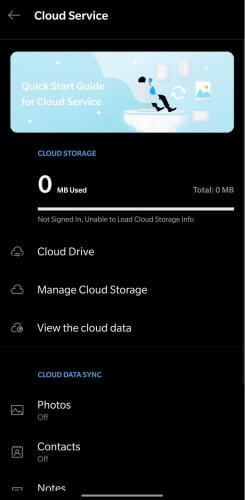
Schritt 1. Melden Sie sich auf Ihrem Telefon bei Ihrem OnePlus-Konto an.
Schritt 2. Gehen Sie zu „Einstellungen“ > „OnePlus Cloud“ und tippen Sie auf „Daten wiederherstellen“.
Schritt 3. Wählen Sie eine Sicherungsversion aus und bestätigen Sie.
Google Drive bietet eine weitere zuverlässige Option für die Cloud-basierte Sicherung und Wiederherstellung von OnePlus. Wenn Ihr Telefon mit Ihrem Google-Konto verbunden ist, speichert es automatisch App-Daten, Kontakte, SMS, Anrufverlauf und mehr.
Schritt 1. Gehen Sie zu „Einstellungen“ > „Google“ > „Backup“.
Schritt 2. Aktivieren Sie „Sicherung durch Google One“.
Schritt 3. Tippen Sie auf „Jetzt sichern“, um eine neue Sicherung zu erstellen.

Schritt 1. Melden Sie sich beim Einrichten Ihres OnePlus-Telefons beim gleichen Google-Konto an.
Schritt 2. Wählen Sie „Aus Google Backup wiederherstellen“.
Schritt 3. Wählen Sie das gewünschte Backup aus und warten Sie, bis die Wiederherstellung abgeschlossen ist.
Jede der oben genannten Methoden bietet eine zuverlässige Möglichkeit, OnePlus-Backups und -Wiederherstellungen durchzuführen, je nach Ihren Präferenzen:
Für Benutzer, die volle Kontrolle und Flexibilität wünschen, ist Coolmuster Android Backup Manager die beste Option. Er bietet Backup und Wiederherstellung mit nur einem Klick, unterstützt mehrere Dateitypen und schützt Ihre Daten auf Ihrem Computer. So können Sie beruhigt sein, egal was mit Ihrem Telefon passiert.
Weitere Artikel:
So führen Sie mit 5 Methoden eine OnePlus-Datenwiederherstellung durch [Neues Tutorial]
OnePlus-Datenübertragung: 4 Möglichkeiten zum Übertragen von Daten von OnePlus zu OnePlus
So stellen Sie gelöschte Fotos von OnePlus 13/13R und mehr wieder her
So stellen Sie gelöschte Kontakte von OnePlus mit/ohne Backup wieder her

 Android-Übertragung
Android-Übertragung
 OnePlus Backup und Wiederherstellung: 4 einfache Möglichkeiten, Ihre Daten zu schützen
OnePlus Backup und Wiederherstellung: 4 einfache Möglichkeiten, Ihre Daten zu schützen





